装入普通纸/照片纸
在纸盒 1或纸盒 2中装入纸张。
* 本示例展示在纸盒 1中装入纸张,而在纸盒 2中装入纸张的方法与之相同。
观看短片
 重要事项
重要事项
- 如果将普通纸剪切为小尺寸[如10 x 15厘米(4" x 6")或13 x 18厘米(5" x 7")]进行试打印,可能会造成卡纸。
 注释
注释
- 在纸盒 1中可装入与打印机兼容的所有尺寸纸张,例如普通纸、照片纸和信封。
- 在纸盒 2中可装入A4、Letter、Legal、Oficio、B-Oficio、M-Oficio、Foolscap或Legal(India)尺寸的普通纸。
- 有关可以使用的纸张尺寸和重量的详细资料,请参见支持的介质类型。
- 有关装入信封的说明,请参见装入信封。
-
准备纸张。
对齐纸张的边缘。 如果纸张卷曲,将其平整。
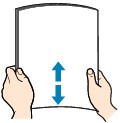
 注释
注释- 装入前请先将纸张的边缘完全对齐。 装入不均匀的纸叠可能会造成卡纸。
-
如果纸张卷曲,请将卷曲的角轻轻地向反方向弯曲,直至纸张平整。
有关如何平整卷曲纸张的详细资料,请参见纸张出现污迹/打印面有划痕中的“装入纸张前平整卷曲”。
- 如果亚高光泽照片纸SG-201略微卷曲,则不应将其拉直。 而是按原样一次装入一张纸。 如果弯曲此类纸张以进行平整,可能造成纸张表面出现裂纹并降低打印质量。
-
拉出纸盒。

-
移动前端纸张导片(A)和右侧纸张导片(B)至最外侧,为纸张腾出空间。
-
将打印面向下装入整叠纸张,放在纸盒的中央。
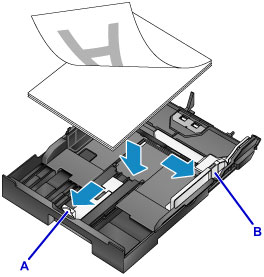
 重要事项
重要事项-
请务必纵向(C)装入纸张。 横向(D)装入纸张可能造成卡纸。
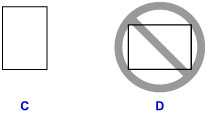
 注释
注释- 照片纸等纸张的正反面不同。 将较白的一面或光泽面向下装入此类纸张。
-
按下图所示将整叠纸张与纸盒的边缘对齐。
如果纸张接触到突出部分(E),可能会出现送纸问题。
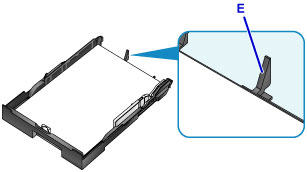
-
要装入13 x 18厘米(5" x 7")或更小尺寸的纸张时,请抬起纸张导片的卡子(F)。 (对于该尺寸的纸张,仅可使用纸盒 1。)
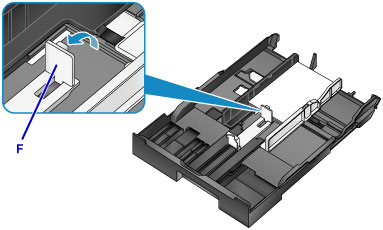
-
要装入大于A4尺寸的纸张,请按锁定按键(G),然后完全拉出纸盒。
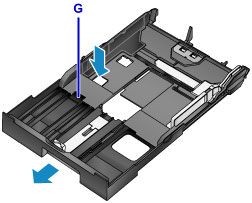
-
-
将前端纸张导片(A)与纸叠对齐。
纸张导片(A)与标记在纸盒上的页尺寸对齐时,将锁定到位。
-
移动右侧纸张导片(B)以使右侧和左侧导片与纸叠的两侧对齐。
请勿将纸张导片紧靠纸张放置,否则可能会造成送纸问题。
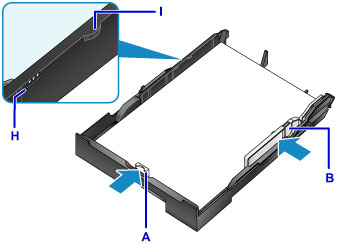
 注释
注释- 请勿使装入的纸张超出装入限量标记(H)。
- 使纸叠高度始终低于纸张导片的卡子(I)。
-
插入纸盒。
将纸盒推入打印机,使其完全入位。
插入纸盒后,LCD屏幕上会显示纸盒的纸张信息注册屏幕。

 注释
注释- A4或Letter尺寸或更小的纸张:纸盒会停在与拉出的出纸托盘相同的位置,从而盖住纸盒。
-
大于A4或Letter尺寸的纸张:纸盒会超出出纸托盘。 请勿再继续用力将纸盒推入打印机,否则可能会损坏打印机或纸盒。
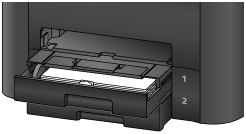
-
按OK按钮。

-
使用
 或
或 按钮选择装入纸盒的纸张尺寸,然后按OK按钮。
按钮选择装入纸盒的纸张尺寸,然后按OK按钮。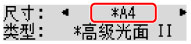
 注释
注释-
当前的页尺寸和介质类型设置带有
 标记。
标记。
-
-
使用
 或
或 按钮选择装入纸盒的纸张类型,然后按OK按钮。
按钮选择装入纸盒的纸张类型,然后按OK按钮。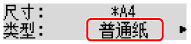
-
拉出出纸托盘扩展架(J),然后打开出纸支架(K)。

 注释
注释
- 打印前,在打印机驱动程序的打印设置屏幕上选择装入纸张的尺寸和类型。



